制作CentOS U盘启动盘是安装CentOS操作系统的重要步骤之一,它允许用户在没有光驱的情况下通过U盘进行系统安装,以下是详细的制作流程和注意事项:
准备工作
1、下载CentOS ISO镜像:访问CentOS官方网站或其他可信镜像站点下载最新的CentOS ISO文件,可以从阿里云镜像源(https://mirrors.aliyun.com/centos/7.9.2009/isos/x86_64/)或官方站点(https://www.centos.org/download/)下载。

2、准备U盘:确保U盘容量至少为8GB,建议使用新的U盘以避免数据丢失的风险。
3、下载制作工具:推荐使用Rufus(适用于Windows)或UltraISO(同样适用于Windows),这些工具都可以从各自的官方网站免费下载。
制作U盘启动盘
方法一:使用Rufus
1、插入U盘:将U盘插入电脑的USB接口。
2、打开Rufus:运行下载的Rufus软件。
3、选择设备:在“设备”下拉菜单中选择你的U盘。
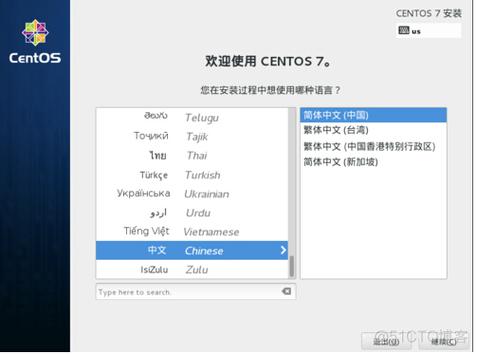
4、选择镜像:点击“选择”按钮,找到并选中你下载的CentOS ISO镜像文件。
5、配置选项:
分区方案:选择“MBR分区方案”。
文件系统:选择“BIOS或UEFI”。
其他设置保持默认即可。
6、开始制作:点击“开始”按钮,等待Rufus将ISO镜像写入U盘,这个过程可能需要几分钟时间,具体取决于U盘的读写速度。

7、完成制作:当Rufus显示“准备就绪”时,表示U盘启动盘已经制作完成,你可以安全地弹出U盘了。
方法二:使用UltraISO
1、打开UltraISO:运行下载的UltraISO软件。
2、加载镜像:点击“文件”>“打开”,选择你下载的CentOS ISO镜像文件。
3、插入U盘:将U盘插入电脑的USB接口。
4、启动写入:点击“启动”>“写入硬盘映像”,在弹出的对话框中,确保“硬盘驱动器”下拉菜单中显示的是你的U盘,然后点击“写入”按钮。
5、确认覆盖:如果U盘中已有数据,UltraISO会提示你数据将被覆盖,请确保已备份U盘中的重要数据,然后点击“确定”继续。
6、等待写入完成:写入过程可能需要几分钟时间,请耐心等待,完成后,UltraISO会显示“刻录成功”的消息。
7、完成制作:你的U盘已经变成了一个可启动的CentOS安装盘,你可以安全地弹出U盘了。
安装CentOS系统
1、设置U盘启动:将制作好的U盘插入需要安装CentOS的计算机,并重启计算机,在计算机启动过程中,按下相应的快捷键(如F2、F10、F12等,具体取决于计算机品牌)进入BIOS设置界面,在BIOS设置中,将U盘设置为第一个启动项,并保存退出。
2、开始安装:计算机将从U盘启动,进入CentOS安装界面,按照屏幕上的指示完成安装过程,在安装过程中,你可以选择安装位置、配置图形化界面等。
3、完成安装:安装完成后,重启计算机并移除U盘,你应该能够看到CentOS系统的欢迎界面。
注意事项
在制作U盘启动盘之前,请务必备份U盘中的所有重要数据,因为此操作将格式化U盘。
确保你下载的是CentOS官方或可信来源的ISO镜像文件,以避免潜在的安全风险。
在安装CentOS系统时,请仔细阅读屏幕上的指示,并根据需要进行配置,特别是要注意选择正确的安装位置和磁盘分区方案。
常见问题解答(FAQs)
Q1: 制作U盘启动盘时出现错误怎么办?
A1: 如果在使用Rufus或UltraISO制作U盘启动盘时遇到错误,首先检查U盘是否被正确识别和插入,尝试重新下载ISO镜像文件和制作工具,并确保它们都是最新版本且未损坏,如果问题仍然存在,可以尝试更换另一个U盘或联系相关技术支持寻求帮助。
Q2: CentOS系统安装过程中卡住了怎么办?
A2: 如果在安装CentOS系统过程中遇到卡顿或无响应的情况,首先检查计算机硬件是否符合CentOS的最低系统要求,尝试重新启动计算机并重新进入安装界面,如果问题仍然存在,可以尝试更换另一个U盘启动盘或联系CentOS社区或技术支持寻求帮助,也可以考虑在安装过程中选择最小化安装以减少可能的问题源。











